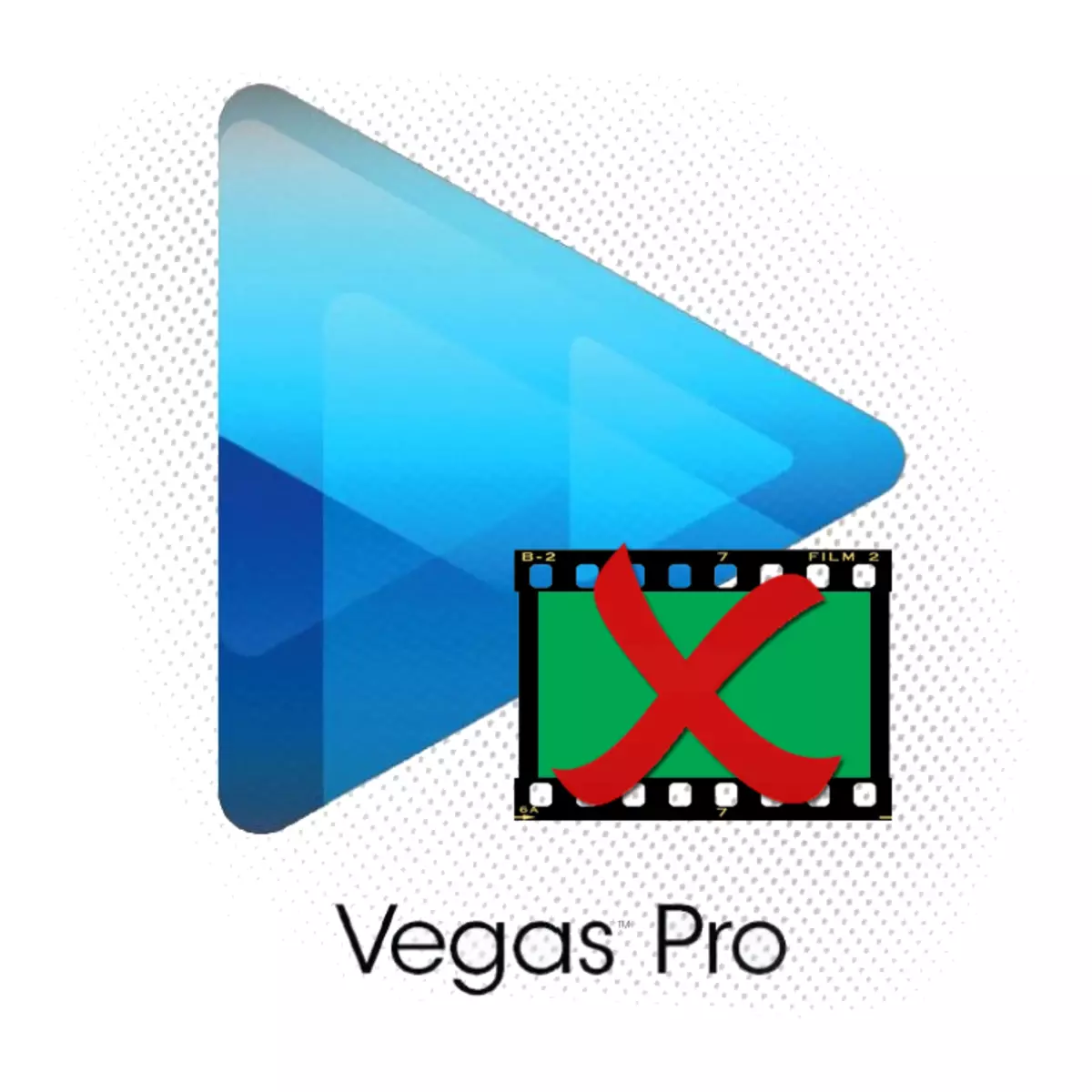
ຂ້ອນຂ້າງມັກໃນຮູບເງົາ, ແລະໂດຍສະເພາະແມ່ນດີເລີດ, ໂດຍໃຊ້ Chromium. Chromaey ແມ່ນພື້ນຫລັງສີຂຽວ, ເຊິ່ງກໍາຈັດນັກສະແດງ, ແລະຫຼັງຈາກນັ້ນໃນບັນນາທິການວິດີໂອເອົາພື້ນຫລັງນີ້ອອກແລະປ່ຽນແທນຮູບທີ່ຈໍາເປັນ. ມື້ນີ້ພວກເຮົາຈະເບິ່ງວິທີການກໍາຈັດພື້ນຫລັງສີຂຽວພ້ອມດ້ວຍວິດີໂອໃນ Sony Vegas.
ວິທີການເອົາພື້ນຫລັງສີຂຽວໃນ Sony Vegas?
1. ເພື່ອເລີ່ມຕົ້ນ, ດາວໂຫລດບັນນາທິການວິດີໂອດ້ວຍພື້ນຫລັງສີຂຽວໃນຫນຶ່ງເສັ້ນທາງ, ພ້ອມທັງວິດີໂອຫລືຮູບພາບທີ່ທ່ານຕ້ອງການບັງຄັບ, ຢູ່ບ່ອນອື່ນ.
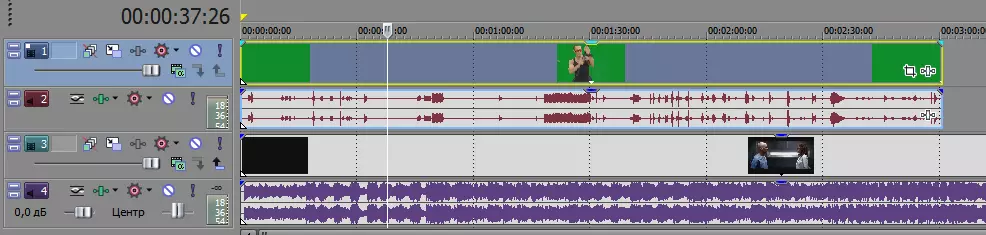
2. ຫຼັງຈາກນັ້ນທ່ານຈໍາເປັນຕ້ອງໄປທີ່ແຖບຜົນກະທົບຂອງວິດີໂອ.
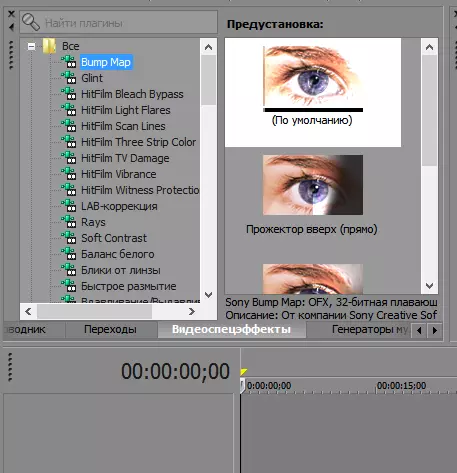
3. ໃນທີ່ນີ້ທ່ານຕ້ອງການຊອກຫາຜົນກະທົບ "Chroma" ຫຼື "ຜູ້ແຍກສຽງສີ" (ຊື່ຜົນກະທົບແມ່ນຂື້ນກັບສະບັບຂອງ Sony Vegas) ແລະບັງຄັບໃຊ້ກັບພື້ນຖານສີຂຽວ.

4. ໃນການຕັ້ງຄ່າຜົນຂອງ, ທ່ານຕ້ອງລະບຸສີໃດທີ່ທ່ານຕ້ອງການລຶບ. ເພື່ອເຮັດສິ່ງນີ້, ໃຫ້ຄລິກໃສ່ palette ແລະ papette, ໃຫ້ຄລິກໃສ່ສີຂຽວໃນປ່ອງຢ້ຽມສະແດງຕົວຢ່າງ. ພ້ອມທັງທົດລອງໃຊ້ການຕັ້ງຄ່າແລະຍ້າຍເລື່ອນເພື່ອໃຫ້ໄດ້ຮູບທີ່ຊັດເຈນກວ່າ.
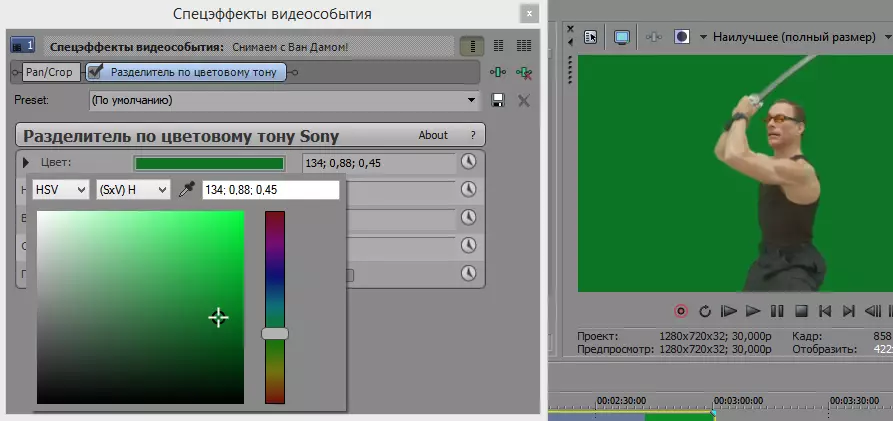
ຫ້າ. ໃນປັດຈຸບັນວ່າພື້ນຖານສີຂຽວບໍ່ສາມາດເບິ່ງເຫັນໄດ້ແລະມີພຽງແຕ່ຈຸດປະສົງສະເພາະທີ່ມີວິດີໂອ, ທ່ານສາມາດນໍາໃຊ້ມັນກັບວິດີໂອຫຼືຮູບພາບໃດໆ.
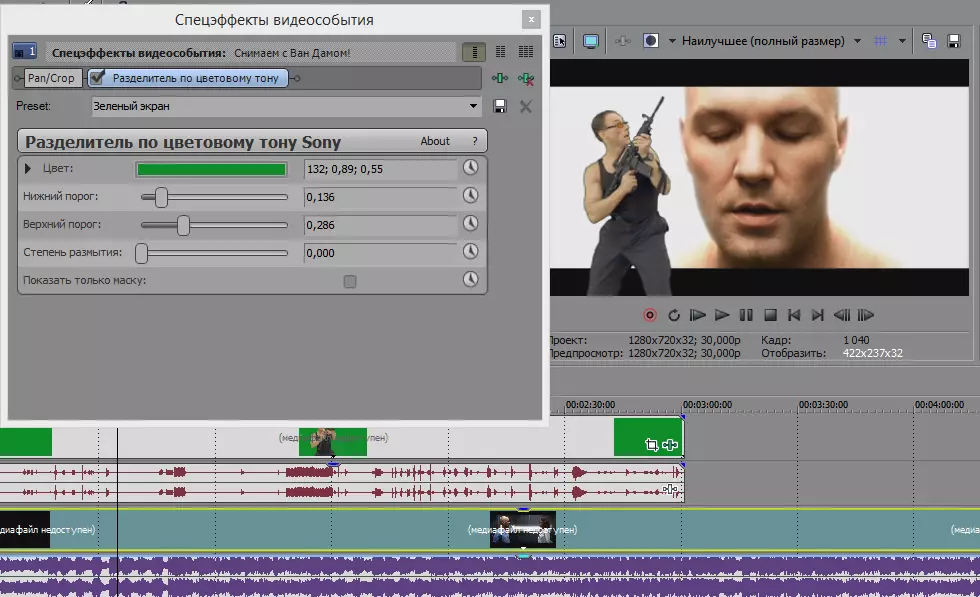
ດ້ວຍຄວາມຊ່ອຍເຫລືອຂອງຜົນກະທົບທີ່ສໍາຄັນຂອງ Chroma, ທ່ານສາມາດສ້າງວິດີໂອທີ່ຫນ້າສົນໃຈແລະຕະຫລົກ, ມັນຄຸ້ມຄ່າທີ່ຈະເປີດປັນສຸດທ້າຍເທົ່ານັ້ນ. ນອກນັ້ນທ່ານຍັງສາມາດຊອກຫາຄ່າຈ້າງຫຼາຍໃນປະເທດໂຄໂມຊິຍໃນອິນເຕີເນັດທີ່ທ່ານສາມາດໃຊ້ໃນການຕິດຕັ້ງໄດ້.
ຂ້າພະເຈົ້າຂໍອວຍພອນໃຫ້ທ່ານປະສົບຜົນສໍາເລັດ!
